
组件支持
小程序组件支持传入云文件 ID,支持列表如下: 组件 属性 image src video src、poster cover-image src 接口 参数 getBackgroundAudioManager src createInnerAudioContext src previewImage urls、current

小程序组件支持传入云文件 ID,支持列表如下: 组件 属性 image src video src、poster cover-image src 接口 参数 getBackgroundAudioManager src createInnerAudioContext src previewImage urls、current

场景值 基础库 1.1.0 开始支持,低版本需做兼容处理 当前支持的场景值有: 场景值ID 说明 1001 发现栏小程序主入口 1005 顶部搜索框的搜索结果页 1006 发现栏小程序主入口搜索框的搜索结果页 1007 单人聊天会话中的小程序消息卡片 1008 群聊会话中的小程序消息卡片 1011 扫描二维码 1012 长按图片识别二维码 1013 手机相册选取二维码 1014 小程序模版消息 1017 前往体验版的入口页 1019 微信钱包 1020 公众号 profile 页相关小程序列表 1022 聊天顶部置顶小程序入口 1023 安卓系统桌面图标 1024 小程序 profile 页 1025 扫描一维码 1026 附近小程序列表 1028 我的卡包 1029 卡券详情页 1031 长按图片识别一维码 1032 手机相册选取一维码 1034 微信支付完成页 1035 公众号自定义菜单 1036 App 分享消息卡片 1037 小程序打开小程序 1038 从另一个小程序返回 1039 摇电视 1042 添加好友搜索框的搜索结果页 1043 公众号模板消息 1044 带 shareTicket 的小程序消息卡片(详情) 1047 扫描小程序码 1048 长按图片识别小程序码 1049 手机相册选取小程序码 1052 卡券的适用门店列表 1053 搜一搜的结果页 1056 音乐播放器菜单 1058 公众号文章 1059 体验版小程序绑定邀请页 1067 公众号文章广告 1068 附近小程序列表广告 可以在 App 的 onLaunch 和 onShow 中获取。 详见 Tip: 由于Android系统限制,目前还无法获取到按 Home 键退出到桌面,然后从桌面再次进小程序的场景值,对于这种情况,会保留上一次的场景值。
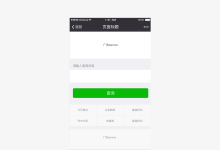
概要 基于微信小程序轻快的特点,微信小程序官方拟定了小程序界面设计指南和建议。微信小程序设计指南建立在充分尊重用户知情权与操作权的基础之上。旨在微信生态体系内,建立友好、高效、一致的用户体验,同时最大程度适应和支持不同需求,实现用户与小程序服务方的共赢。 友好礼貌 为了避免用户在微信中使用小程序服务时,注意力被周围复杂环境干扰,小程序在设计时应该注意减少无关的设计元素对用户目标的干扰,礼貌地向用户展示程序提供的服务,友好地引导用户进行操作。 重点突出 每个页面都应有明确的重点,以便于用户每进入一个新页面的时候都能快速地理解页面内容。在确定了重点的前提下,应尽量避免页面上出现其它与用户的决策和操作无关的干扰因素。 反例示意 此页面的主题是查询,却添加了诸多与查询不相关的业务入口,与用户的目标无关,易造成用户的迷失。 纠正示意 去掉任何与用户目标不相关的内容,明确页面主题,在技术和页面控件允许的前提下提供有助于用户决策和操作的帮助内容,比如最近搜索词等。 反例示意 操作没有主次,让用户无从选择。 纠正示意 首先要避免并列过多操作让用户选择,在不得不并列多个操作时,需区分操作主次,减轻用户的选择难度。 流程明确 为了让用户顺畅地使用页面,在用户进行某一个操作流程时,应避免出现用户目标流程之外的内容而打断用户。 反例示意 用户本打算进行搜索,在进入页面时却被突如其来的模态抽奖框所打断;对于抽奖没有兴趣的用户是非常不友好的干扰; 而即便有部分用户确实被“诱人”的抽奖活动所吸引,离开主流程去抽奖之后可能就遗忘了原本的目标,进而失去了对产品真正价值的利用和认识。 清晰明确 一旦用户进入我们的小程序页面,我们就有责任和义务清晰明确地告知用户身在何处、又可以往何处去,确保用户在页面中游刃有余地穿梭而不迷路,这样才能为用户提供安全且愉悦的使用体验。 导航明确,来去自如 导航是确保用户在网页中浏览跳转时不迷路的最关键因素。导航需要告诉用户,当前在哪,可以去哪,如何回去等问题。首先在微信系统内的所有小程序的全部页面,均会自带有微信提供的导航栏,统一解决当前在哪,如何回去的问题。在微信层级导航保持体验一致,有助于用户在微信内形成统一的体验和交互认知,无需在各小程序和其他微信页面的切换中新增学习成本或改变使用习惯。 微信导航栏 微信导航栏,直接继承于客户端,除导航栏颜色之外,开发者无需亦不可对其中的内容进行自定义。但开发者需要规定小程序各个页面的跳转关系,让导航系统能够以合理的方式工作。 微信导航栏分为导航区域、标题区域以及操作区域。其中导航区控制程序页面进程。目前导航栏分深浅两种基本配色。 导航区(iOS) 微信进入小程序的第一个页面,导航区通常只有一个操作——“返回”,即返回进入小程序前的微信页面。进入小程序后的次级页面,导航区的操作为——“返回” 和“关闭”。“返回”,即返回上一级小程序界面或微信界面。“关闭”,即在当前界面直接退出小程序,回到进入小程序前的微信页面。 导航区(Android) 导航区仅存在唯一操作——直接退出小程序,回到进入小程序前的微信或系统桌面,安卓手机自带的硬件返回键执行返回上一级页面的操作。 安卓导航存在一类特殊情况:当用户通过操作区的菜单将小程序添加至安卓桌面,并从安卓桌面打开小程序时,小程序的首页,不展示导航按钮。仅展示小程序标题和操作区。小程序次级页面,导航区只有返回上一级页面的操作,而点击安卓手机自带的硬件返回键也起到相同作用。 微信导航栏自定义颜色规则(iOS和Android) 小程序导航栏支持基本的背景颜色自定义功能,选择的颜色需要在满足可用性前提下,和谐搭配微信提供的两套主导航栏图标。建议参考以下选色效果: 选色方案示例 页面内导航 开发者可根据自身功能设计需要在页面内添加自有导航。并保持不同页面间导航一致。但是受限于手机屏幕尺寸的限制,小程序页面的导航应尽量简单,若仅为一般线性浏览的页面建议仅使用微信导航栏即可。 开发者可选择小程序页面添加标签分页(Tab)导航。标签分页栏可固定在页面顶部或者底部,便于用户在不同的分页间做切换。标签数量不得少于2个,最多不得超过5个,为确保点击区域,建议标签数量不超过4项。一个页面也不应出现一组以上的标签分页栏。 其中小程序首页可选择微信提供的原生底部标签分页样式,该样式仅供小程序首页使用。开发时可自定义图标样式、标签文案以及文案颜色等,具体设置项如图标尺寸等参考可参考开发文档和WeUI基础控件库。 顶部标签分页栏颜色可自定义。在自定义颜色选择中,务必注意保持分页栏标签的可用性、可视性和可操作性。 减少等待,反馈及时 页面的过长时间的等待会引起用户的不良情绪,使用微信小程序项目提供的技术已能很大程度缩短等待时间。即便如此,当不可避免的出现了加载和等待的时候,需要予以及时的反馈以舒缓用户等待的不良情绪。 启动页加载 小程序启动页是小程序在微信内一定程度上展现品牌特征的页面之一。本页面将突出展示小程序品牌特征和加载状态。启动页除品牌标志(Logo)展示外,页面上的其他所有元素如加载进度指示,均由微信统一提供且不能更改,无需开发者开发。 页面下拉刷新加载 在微信小程序内,微信提供标准的页面下拉刷新加载能力和样式,开发者无需自行开发。 微信下拉刷新错误使用案例 请避免以下错误使用情况,确保信息的可见性和页面的可用性。 页面内加载反馈 开发者可在小程序里自定义页面内容的加载样式。建议不管是使用在局部还是全局加载,自定义加载样式都应该尽可能简洁,并使用简单动画告知用户加载过程。 开发者也可以使用微信提供的,统一的页面加载样式,如图中例所示。 模态加载 模态的加载样式将覆盖整个页面的,由于无法明确告知具体加载的位置或内容将可能引起用户的焦虑感,因此应谨慎使用。除了在某些全局性操作下不要使用模态的加载。 局部加载反馈 局部加载反馈即只在触发加载的页面局部进行反馈,这样的反馈机制更加有针对性,页面跳动小,是微信推荐的反馈方式。例如: 加载反馈注意事项 若载入时间较长,应提供取消操作,并使用进度条显示载入的进度。 载入过程中,应保持动画效果 ; 无动画效果的加载很容易让人产生该界面已经卡死的错觉。 不要在同一个页面同时使用超过1个加载动画。 结果反馈 除了在用户等待的过程中需予以及时反馈外,对操作的结果也需要予以明确反馈。根据实际情况,可选择不同的结果反馈样式。对于页面局部的操作,可在操作区域予以直接反馈,对于页面级操作结果,可使用弹出式提示(Toast)、模态对话框或结果页面展示。 页面局部操作结果反馈 对于页面局部的操作,可在操作区域予以直接反馈,例如点击多选控件前后如下图。对于常用控件,微信设计中心将提供控件库,其中的控件都已提供完整操作反馈。 页面全局操作结果——弹出式提示(Toast) 弹出式提示(Toast)适用于轻量级的成功提示,1.5秒后自动消失,并不打断流程,对用户影响较小,适用于不需要强调的操作提醒,例如成功提示。特别注意该形式不适用于错误提示,因为错误提示需明确告知用户,因而不适合使用一闪而过的弹出式提示。 页面全局操作结果——模态对话框 对于需要用户明确知晓的操作结果状态可通过模态对话框来提示,并可附带下一步操作指引。 页面全局操作结果—结果页 对于操作结果已经是当前流程的终结的情况,可使用操作结果页来反馈。这种方式最为强烈和明确的告知用户操作已经完成,并可根据实际情况给出下一步操作的指引。 异常可控,有路可退 在设计任何的任务和流程时,异常状态和流程往往容易被忽略,而这些异常场景往往是用户最为沮丧和需要帮助的时候,因此需要格外注意异常状态的设计,在出现异常时予以用户必要的状态提示,并告知解决方案,使其有路可退。 要杜绝异常状态下,用户莫名其妙又无处可去,停滞在某一个页面的情况。上文中所提到的模态对话框和结果页面都可作为异常状态的提醒方式。除此之外,在表单页面中尤其是表单项较多的页面中,还应明确指出出错项目,以便用户修改。 异常状态——表单出错 表单报错,在表单顶部告知错误原因,并标识出错误字段提示用户修改。 便捷优雅 从PC时代的物理键盘鼠标到移动端时代手指,虽然输入设备极大精简,但是手指操作的准确性却大大不如键盘鼠标精确。为了适应这个变化,需要开发者在设计过程中充分利用手机特性,让用户便捷优雅的操控界面。 减少输入 由于手机键盘区域小且密集,输入困难的同时还易引起输入错误,因此在设计小程序页面时因尽量减少用户输入,利用现有接口或其他一些易于操作的选择控件来改善用户输入的体验。 例如下图中,在添加银行卡时,采用摄像头识别接口来帮助用户输入。除此之外微信团队还对外开放例如地理位置接口等多种微信小程序接口 ,充分利用这些接口将大大提高用户输入的效率和准确性,进而优化体验。 除了利用接口外,在不得不让用户进行手动输入时,应尽量让用户做选择而不是键盘输入。一方面,回忆易于记忆,让用户在有限的选项中做选择通常来说是容易于完全靠记忆输入;另一方面,仍然是考虑到手机键盘密集的单键输入极易造成输入错误。 例如图中,在用户搜索时提供搜索历史快捷选项将帮助用户快速进行搜索,而减少或避免不必要是键盘输入。 避免误操作 因为在手机上我们通过手指触摸屏幕来操控界面,手指的点击精确度远不如鼠标,因此在设计页面上需点击的控件时,需要充分考虑到其热区面积,避免由于可点击区域过小或过于密集而造成误操作。当简单的将原本在电脑屏幕上使用的界面不做任何适配直接移植到手机上时,往往就容易出现这样的问题。由于手机屏幕分辨率各不相同,因此最适宜点击像素尺寸也不完全一致,但换算成物理尺寸后大致是在7mm-9mm之间。在微信提供的标准组件库中,各种控件元素均已考虑到了页面点击效果以及不同屏幕的适配,因此再次推荐使用或模仿标准控件尺寸进行设计。 利用接口提升性能 微信设计中心已推出了一套网页标准控件库,包括 sketch设计控件库 和 Photoshop设计控件库,后续还将完善小程序组件,这些控件都已充分考虑了移动端页面的特点,能够保证其在移动端页面上的可用性和操作性能;同时微信开发团队也在不断完善和扩充微信小程序接口,并提供微信公共库,利用这些资源不但能够为用户提供更加快捷的服务,而且对页面性能的提高有极大作用,无形之中提升了用户体验。 统一稳定 除了以上所提到的种种原则,建议接入微信的小程序还应该时刻注意不同页面间的统一性和延续性,在不同的页面尽量使用一致的控件和交互方式。 统一的页面体验和有延续性的界面元素都将帮助用最少的学习成本达成使用目标,减轻页面跳动所造成的不适感。正因如此,小程序可根据需要使用微信提供的标准控件,以达到统一稳定的目的。 视觉规范 字体规范 微信内字体的使用与所运行的系统字体保持一致,常用字号为20, 18, 17, 16,14 13, 11(pt),使用场景具体如下: 字体颜色 主内容 Black 黑色,次要内容 Grey 灰色;时间戳与表单缺省值 Light 灰色;大段的说明内容而且属于主要内容用 Semi 黑。 蓝色为链接用色,绿色为完成字样色,红色为出错用色Press 与 Disable 状态分别降低透明度为20%与10%。 列表视觉规范 表单输入视觉规范 按钮使用原则 图标使用原则...

https://www.w3cschool.cn/wxagame/

绘图接口和方法 wx.createContext() 创建并返回绘图上下文context对象。 context context只是一个记录方法调用的容器,用于生成记录绘制行为的actions数组。context跟<canvas/>不存在对应关系,一个context生成画布的绘制动作数组可以应用于多个<canvas/>。 // 假设页面上有3个画布 var canvas1Id = 3001; var canvas2Id = 3002; var canvas3Id = 3003; var context = wx.createContext(); [canvas1Id, canvas2Id, canvas3Id].forEach(function (id) { context.clearActions(); // 在context上调用方法 wx.drawCanvas({ canvasId: id, actions: context.getActions(); }); }); context对象的方法列表: 方法 参数 说明 getActions 无 获取当前context上存储的绘图动作 clearActions 无 清空当前的存储绘图动作 变形 scale 对横纵坐标进行缩放 rotate 对坐标轴进行顺时针旋转 translate 对坐标原点进行缩放 save 无 保存当前坐标轴的缩放、旋转、平移信息 restore 无 恢复之前保存过的坐标轴的缩放、旋转、平移信息 绘制 clearRect 在给定的矩形区域内,清除画布上的像素 fillText 在画布上绘制被填充的文本 drawImage 在画布上绘制图像 fill 无 对当前路径进行填充 stroke 无 对当前路径进行描边 路径 beginPath 无 开始一个路径 closePath 无 关闭一个路径 moveTo 把路径移动到画布中的指定点,但不创建线条。 lineTo 添加一个新点,然后在画布中创建从该点到最后指定点的线条。 rect 添加一个矩形路径到当前路径。 arc 添加一个弧形路径到当前路径,顺时针绘制。 quadraticCurveTo 创建二次方贝塞尔曲线 bezierCurveTo 创建三次方贝塞尔曲线 样式 setFillStyle 设置填充样式 setStrokeStyle...
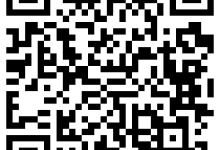
目录 1 概述 2 使用方法 2.1 安装 2.2 开发 3 元素类型 3.1 Button 3.2 Cell 3.3 Dialog 3.4 Progress 3.5 Toast 3.6 Msg Page 3.7 Article 3.8 ActionSheet 3.9 Icon 4 技术支持与反馈 概述 WeUI 是一套同微信原生视觉体验一致的基础样式库,由微信官方设计团队为微信内网页开发量身设计,可以令用户的使用感知更加统一。在微信网页开发中使用 WeUI,有如下优势: 同微信客户端一致的视觉效果,令所有微信用户都能更容易地使用你的网站 便捷获取快速使用,降低开发和设计成本 微信设计团队精心打造,清晰明确,简洁大方 该样式库目前包含 button、cell、dialog、progress、toast、article、icon 等各式元素,已经在 GitHub 上开源。访问 http://weui.github.io/weui/ 或微信扫码即可预览。 使用方法 安装 方法一:使用bower进行安装 bower install --save weui 方法二:使用npm进行安装 npm install --save weui 任选一种方法安装后,只需要在页面中引入 dist/style/weui.css 或者 dist/style/weui.min.css 其中之一即可。例如: <!DOCTYPE html> <html lang="en"> <head> <meta charset="UTF-8"> <meta name="viewport" content="width=device-width,initial-scale=1,user-scalable=0"> <title>WeUI</title> <link rel="stylesheet" href="path/to/weui/dist/style/weui.min.css"/> </head> <body> </body> </html> 开发 git clone https://github.com/weui/weui.git cd weui npm install -g gulp npm install gulp -ws 运行 gulp -ws 命令,会监听 src 目录下所有文件的变更,并且默认会在8080端口启动服务器,然后在浏览器打开 http://localhost:8080/example。 元素类型 Button 按钮可以使用 a 或者 button 标签。wap 上要触发按钮的 active 态,必须触发 ontouchstart 事件,可以在 body 上加上 ontouchstart="" 全局触发。 按钮常见的操作场景:确定、取消、警示,分别对应 class:weui_btn_primary、weui_btn_default、weui_btn_warn,每种场景都有自己的置灰态weui_btn_disabled,除此外还有一种镂空按钮 weui_btn_plain_xxx,客户端 webview 里的按钮尺寸有两类,默认宽度100%,小型按钮宽度自适应,两边边框与文本间距0.75em: <a href="#" class="weui_btn weui_btn_primary">按钮</a> <a href="#" class="weui_btn weui_btn_disabled weui_btn_primary">按钮</a> <a href="#" class="weui_btn weui_btn_warn">确认</a> <a href="#" class="weui_btn weui_btn_disabled weui_btn_warn">确认</a> <a href="#" class="weui_btn weui_btn_default">按钮</a> <a href="#" class="weui_btn weui_btn_disabled weui_btn_default">按钮</a> <div...

wx.createAudioContext(audioId) 创建并返回 audio 上下文audioContext对象 audioContext audioContext通过 audioId 跟一个 audio 组件绑定,通过它可以操作一个 audio 组件。 audioContext对象的方法列表: 方法 参数 说明 setSrc src 音频的地址 play 无 播放 pause 无 暂停 seek position 跳转到指定位置,单位 s 示例代码: <!-- audio.wxml --><audio src="{{src}}" id="myAudio" ></audio> <button type="primary" bindtap="audioPlay">播放</button> <button type="primary" bindtap="audioPause">暂停</button> <button type="primary" bindtap="audio14">设置当前播放时间为14秒</button> <button type="primary" bindtap="audioStart">回到开头</button> // audio.js Page({ onReady: function (e) { // 使用 wx.createAudioContext 获取 audio 上下文 context this.audioCtx = wx.createAudioContext('myAudio') this.audioCtx.setSrc('http://ws.stream.qqmusic.qq.com/M500001VfvsJ21xFqb.mp3?guid=ffffffff82def4af4b12b3cd9337d5e7&uin=346897220&vkey=6292F51E1E384E06DCBDC9AB7C49FD713D632D313AC4858BACB8DDD29067D3C601481D36E62053BF8DFEAF74C0A5CCFADD6471160CAF3E6A&fromtag=46') this.audioCtx.play() }, data: { src: '' }, audioPlay: function () { this.audioCtx.play() }, audioPause: function () { this.audioCtx.pause() }, audio14: function () { this.audioCtx.seek(14) }, audioStart: function () { this.audioCtx.seek(0) } })
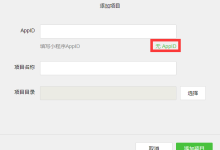
微信小程序开发难吗?应该怎么学?针对这些问题,W3Cschool为您收集整理了关于微信小程序的一切。以下为《微信小程序入门教程+案例demo》原文: 首先摆在好姿态,——微信小程序开发也就那么回事。你只需要一点点css(真的只要一点点)的基础就可以了。 目录 微信小程序入门教程案例demo 认清微信小程序开发 怎么学 开发工具你得有吧 开发文档得有吧 基础会了再来点实战 项目还不够 最后 认清微信小程序开发 其实,我觉得小程序就是将微信官方提供20+个基础组件(目前有26个)进行排列组合,然后加上一些css样式,对用户的操作进行反馈(调微信官方提供的60+个api)。26个基础组件+60个开放api=半天就搞定了吧?(认真跟着下面的教程走半天足够了) 怎么学? 1、开发工具你得有吧? 这里是最新版下载链接(传送门)—>微信web开发者工具最新版下载地址 目前微信小程序开发工具已经不需要破解都可以了,你只要使用手机端微信扫一扫登录开发工具,在创建应用的时候选择为无APPID就可以开发了。 2、开发文档得有吧? 很多人可能觉得看视频要习惯点(CSDN学院的微信小程序实战视频),但是本人建议学新东西不要看视频,入门最好的方式就是看官方文档(还有什么谁比官方自己更懂自己的东西呢!),下面是官网地址: 微信小程序官方文档(传送门) 当然这里推荐看W3CSchool官网整理的文档,思路相对比较清晰。(再来个传送门) 3、基础会了,再来点实战 学完一样东西,最好的方式就是将这个东西付诸于实践,下面进入实战《微信小程序之百思不得其姐(简版)》,如果你能全程跟着做出来,那么你就已经入门成功了。 先看效果图 说明这个项目的IDEA是借鉴了这位大哥的,感谢这位大哥 再来看看项目截图 具体的代码这里我不就贴了,我把整个项目打包直接下下来就可以用(点我下载DEMO)。 我使用到的图标都是从阿里巴巴的iconfont下载的(之前不知道的简直就是非常大的福利哦,你用了就知道)。 4、项目还不够? 如果你觉得上面的实战还不够激发你的潜能,那么下面给出几个我在学习过程中找的IDEA,希望对你有帮助。 1)、计算器 https://github.com/dunizb/wxapp-sCalc 2)、豆瓣图书 http://www.jianshu.com/p/c35084200470 3)、移动商城 https://github.com/liuxuanqiang/wechat-weapp-mall 4)、天气 http://swiftcafe.io/2016/10/03/wx-weather-app/ 5)、空气质量查询 http://blog.csdn.net/yulianlin/article/details/52692066 6)、github客户端 https://blog.zhengxiaowai.cc/post/weapp-demo.html 7)、知乎日报 http://www.apkbus.com/forum.php?mod=viewthread&tid=268626&extra=page%3D1%26filter%3Dsortid%26sortid%3D12 最后 感谢上面提到demo的作者们,共同进步…… 作者:大力-哥 原文链接:微信小程序入门教程+案例demohttp://blog.csdn.net/qq137722697/article/details/52988719

wx.hideKeyboard() 收起键盘 wx.stopPullDownRefresh() 停止当前页面下拉刷新。详见页面相关事件处理函数。

注意: 即将废弃,请使用 API wx.showToast loading 消息提示框 属性名 类型 默认值 说明 hidden Boolean false 是否隐藏 示例代码: <view class="body-view"> <loading hidden="{{hidden}}"> 加载中... </loading> <button type="default" bindtap="loadingTap">点击弹出loading</button> </view> Page({ data: { hidden: true }, loadingTap: function(){ this.setData({ hidden: false }); var that = this; setTimeout(function(){ that.setData({ hidden: true }); that.update(); }, 3000); } })